1. Introduzione. 1.1 Prefazione. 1.2 Contenuto della confezione. 1.3 Avvertenze. Gentile Cliente,
|
|
|
- Costantino Leopoldo Bianchini
- 8 anni fa
- Visualizzazioni
Transcript
1 Indice 1. Introduzione Prefazione Contenuto della confezione Avvertenze Collegamenti Primo utilizzo Informazioni generali Telecomando Pannello frontale Pannello posteriore Pannello superiore Pannello posteriore Funzioni proiettore Funzionamento proiettore Funzioni moviecube menu principale Riproduzione filmati Riproduzione immagini Riproduzione files audio Browser (ricerca) Periferiche di archiviazione dati Menu impostazioni *Le mie registrazioni (modelli T800/T800x) *Sintonizzatore digitale terrestre (modelli T750/T800/T800x) Aggiornamento del firmware Appendici Specifiche Domande ricorrenti (FAQ) Diritti d autore e marchi Garanzia Licenze
2 1. Introduzione 1.1 Prefazione Gentile Cliente, Grazie per aver acquistato questo innovativo hard disk multimediale della gamma Emtec Movie CUBE. Dal design moderno, è dotato di tutte le funzionalità multimediali necessarie per riprodurre film, ascoltare brani musicali e vedere immagini o fotografie. Movie Cube può inoltre essere utilizzato anche come semplice dispositivo esterno di archiviazione dati se collegato tramite porta USB. Questo dispositivo dispone delle seguente funzioni: Proiettore Uscita audio Salvataggio dati Riproduzione video Riproduzione audio supporta YPbPr, CVBS, VGA fonte video supporta casse acustiche integrate e cuffie. Supporta hard disk da 2.5 SATA. Capacità massima 500 GB. Supporta files AVI, VOB, MPG, DAT aventi i seguenti codec: MPEG-1, MPEG-2 (risoluzione fino a qualità D1). supporta MP3, WMA (DRM, Pro and Advanced Profile not supported). files. Riproduzione immagini Supporta files JPG/JPEG ; Supporta modalità slide show. USB HOST Riproduzione diretta di files da USB oppure hard disk esterno. Card Reader Supporta schede di memoria SD/SDHC/MMC/MS Ora non resta che collegare Movie Cube e Buon divertimento! Grazie ancora per aver scelto EMTEC MOVIE CUBE. 1.2 Contenuto della confezione Componente Quantità hard disk multimediale 1 Cavo A/V IN 1 Cavo USB 1 *Antenna DVB-T 1 Manuale d uso 1 Supporto treppiede 1 Telecomando 1 Alimentatore 1 CD (con manuale d uso) 1 Guida d installazione rapida 1 Attenzione: Il contenuto della confezione potrebbe essere differente da quanto indicato in questo manuale per successive integrazioni e modifiche. 1.3 Avvertenze Movie Cube è stato progettato nel rispetto di tutti gli standard di sicurezza. Per un utilizzo ottimale Vi consigliamo di leggere attentamente le istruzioni contenute in questo manuale Precauzioni di utilizzo User should not modify this player. If commercial hard disk is being used, the environmental temperature should be within +5 C ~ +35 C Alimentazione La tensione di alimentazione del lettore è di: 12V 4A. Collegare il cavo di alimentazione esterno in dotazione alla presa di alimentazione del Movie Cube. Verificare attentamente 6
3 che lo stesso non sia danneggiato o soggetto a pressione. Evitare di effettuare i collegamenti in ambienti umidi e polverosi e comunque in condizioni non idonee Interferenze esterne Se non adeguatamente schermati, quasi tutti i dispositivi elettronici sono esposti alle interferenze radio. In talune condizioni, è possibile che Movie Cube sia esposto a questo tipo di interferenze. La gamma Movie Cube è stata realizzata secondo lo standard FCC/CE ed è conforme alle seguenti norme: 1. Il dispositivo non causa interferenze dannose. 2. Il lettore potrebbe risentire di alcune interferenze esterne che sono causa di possibili malfunzionamenti Riparazione Qualora Movie Cube dovesse presentare dei problemi di funzionamento La invitiamo a seguire le istruzioni contenute nel sito Sia per il supporto telefonico che per la procedura di riparazione. Evitare in ogni caso la riparazione autonoma del dispositivo per non rischiare di perdere tutti i dati memorizzati e perdere la validità della garanzia Smaltimento When you dispose of the player, be sure to dispose it appropriately. Some countries may regulate disposal of electrical device, please consult with your local authority Precauzioni Movie Cube è dotato di un hard disk interno per la memorizzazione dei dati che, in condizioni normali, non richiede formattazione o riparazioni. Leggere attentamente la sezione Domande Ricorrenti e prendere visione delle informazioni più recenti pubblicate sul nostro sito. Gli urti possono danneggiare alcuni settori dell hard disk. Utilizzare il comando CHKDSK per identificare e risolvere il problema. Tutti i dati memorizzati nel dispositivo possono andare persi in caso di urti, scosse elettriche, interruzioni dell alimentazione, formattazione dell HDD ecc. Si consiglia di effettuare sistematicamente un backup dei dati contenuti. Dopo un lungo periodo di utilizzo, si consiglia di eseguire la deframmentazione. Effettuare regolarmente il backup dei dati presenti nell hard disk per consentirne il recupero in caso di corruzione o perdita dei dati stessi. Dexxon declina qualsiasi responsabilità per la perdita di dati memorizzati sull hard disk Ulteriori informazioni Evitare il contatto del lettore con acqua o altri liquidi. Non smontare il lettore, non tentare di ripararlo né di modificare la struttura del dispositivo. Eventuali danni causati dall utente non sono coperti dalla garanzia di riparazione. Non esercitare un eccessiva pressione sui pulsanti del lettore. Evitare di urtare il lettore con oggetti contundenti, evitare di scuotere il dispositivo e tenerlo al di fuori di campi magnetici. Nel corso di scariche elettrostatiche e di forti campi magnetici il prodotto funzionerà in modo anomalo. Scollegare quindi dalla presa il cavo. All accensione successiva il dispositivo riprenderà il suo normale funzionamento. Durante l utilizzo evitare di osservare direttamente la lente del proiettore per escludere problemi alla vista. Non ostruire le ventole di areazione Non toccare con le mani la lente del proiettore Non utilizzare il proteggi lente quando il dispositvo è in funzione. Non collocare il dispositivo nei pressi di fonti di calore. Utilizzare solo accessori specificatamente autorizzati da parte del produttore. 7
4 1.4 Collegamenti Collegamento al computer 1. Accertarsi che il lettore sia acceso. 2. Inserire il connettore quadrato del cavo USB alla porta contrassegnata dalla dicitura DISPOSIVO USB (USB DEVICE) del lettore. 3. Collegare l altro capo del cavo connettore USB al computer Collegamento di dispositivi di memorizzazione di massa (quali flash drive, MP3, Hard disk esterni ecc.) 1. Accertarsi che il lettore sia acceso. 2. Collegare la Flash Drive o l hard disk esterno ad una delle porte USB HOST del lettore Collegamento della scheda di memoria È possibile leggere una scheda di memoria inserendola nell apposito alloggiamento. 1. Seguire le indicazioni della figura seguente per inserire correttamente la scheda di memoria 2. Inserire la scheda di memoria nel senso della freccia (come da figura) 8
5 1.4.4 collegamento A/V IN e VGA IN A/V IN 1. Come da immagine collegare il connettore all ingresso A/V di moviecube. 2. Seguendo l immagine collegare I tre connettori RCA colorati all uscita A/V del dispositivo. In questo modo è possibile visualizzare I contenuti di moviecube su un altro dispositivo VGA IN 1. Come da immagine collegare un connettore all uscita VGA del proprio computer 2. Come da immagine sottostante collegare al dispositivo il cavo VGA. In questo modo sarà possibile visualizzare il desktop del proprio computer su Moviecube Uscita CUFFIE/ALTOPARLANTI 1. Come da immagine collegare l uscita altoparlanti / cuffie al dispositivo. In questo modo sarà possible ascoltare l audio anche mediante cuffie 9
6 1.4.6 Collegamento dell alimentazione 1. Seguire le istruzioni in figura e collegare l adattatore CA alla presa INGRESSO CC (DC IN) del lettore. 2. Seguire le istruzioni in figura e collegare l adattatore CA alla presa di rete * Collegamento ANTENNA (per modelli T750/T800/T800x) Come da immagine sottostante collegare la presa antenna ANT. / RF IN. 1.5 Primo utilizzo 1. Accensione Rimuovere la protezione lente. Dopo aver collegato adeguatamente l alimentazione, l indicatore LED POWER si illuminerà di rosso, premere il tasto power finchè il dispositivo non si accende. Dopo l accensione comparirà una luce LED blu. 2. Spegnimento Durante la fase di riproduzione premere il pulsante POWER per spegnere completamente il lettore e disattivare il sistema operativo di Movie Cube. Dopo lo spegnimento la spia nella parte superiore diventerà di colore ROSSO. 3. Lingua È possibile impostare l italiano oppure altre lingue.una volta selezionata la lingua desiderata la selezione avrà effetto immediato. 4. Impostazioni proiettore Il proiettore integrato dispone di supporto rialzato che consente un aggiustamento nella visualizzazione dell immagine. Per ottenere un immagine più piccola o più grande diminuire o aumentare la distanza tra proiettore e superficie di proiezione. Mantenere il proiettore su una superficie piana per evitare che l immagine proiettata risulti distorta, quindi calibare l anello di messa a fuoco fino a quando non viene visualizzata un immagine nitida. 10
7 2. Informazioni generali 2.1 Telecomando È possibile eseguire tutte le procedure descritte nel presente manuale tramite telecomando. Vedere la tabella seguente per i dettagli sui pulsanti e le relative funzioni. 1. POWER 2. FONTE 3. SETUP 4. OPZIONE 5. DVD 6. RIPETI 7. SHIFT 8. FR 9. PLAY/PAUSA 10. HOME 11. TASTI DIREZIONALI 12. VOL+/- 13. TASTIERINO NUMERICO 14. *ROSSO 15. *VERDE (EPG) 16. *GIALLO (TTX) 17. *BLU 18. TIME SHIFT 19. *REC 20. PREV/NEXT 21. RETURN 22. STOP 23. FF 24. SUBTLE 25. AUDIO 26. SCORRI 27. INFO 28. DEVICE 29. MUTE Attenzione: I tasti contrassegnati con * sono solo per modelli speciali. No. Tasto Funzione 1 POWER Premere 1 sec per passare dalla modalità stand by all accensione del dispositivo. 2 SOURCE (fonte) Premere per cambiare la modalità uscita video. 3 SETUP (impostazioni) Premere per accedere al menu impostazioni. 4 OPTION (opzioni) Premere per visualizzare la barra strumenti. 5 DVD Quando il cursore è posizionato su un video.ts premere per iniziarne la riproduzione. 6 REPEAT (ripeti) Imposta la modalità ripetizione. 7 SHIFT Premere per modificare le impostazioni di contrasto e luminosità del proiettore. 8 FR Durante la riproduzione di files video/audio premere per riavvolgere velocemente, 9 PLAY/PAUSE Riproduzione / Pausa 10 HOME Premere questo tasto per ritornare al menu principale. 11 TASTI DIREZIONALI Sposta il cursore a sinistra/ destra/ su/ giù. Ruota l immagine. Premere OK per confermare 12 VOL+/VOL- Aumenta/ diminuisce il livello del volume. 13 TASTIERINO NUMERICO Premere per inserire i valori numerici. 14 * ROSSO In fase di visualizzazione registrazioni e menu EPG, premere per cancellare la programmazione (solo modelli T750/T800/T800x) 15 * EPG/VERDE In modalità visualizzazione DVB-T premere per visualizzare la EPG (Guida Elettronica Programmazione) che mostra una lista di programmi visualizzabili. Solo per modelli T750/T800/ T800x 16 * TTX/YELLOW Premere per accedere al menu TeleText.solo modelli T750/T800/T800x 17 * BLU Durante la visualizzazione del menu TTX (teletext), premere per visualizzare messaggi in sovraimpressione solo modelli T750/T800/T800x 18 TIMESHIFT Durante la visualizzazione di canali digitali terrestri, premere per attivare la funziona Timeshift, che consente di mettere in pausa temporaneamente la diretta televisiva e riprendere poi la visualizzazione del canale dal punto in cui lo si era lasciato. 19 * REC Premere per iniziare una nuova registrazione (solo modelli T700/T800/T800x 20 PREV/NEXT In modalità elenco files, premere questo tasto per tornare alla pagina elenco files precedente/ successiva. (precedente /successivo) In modalità riproduzione premere questo tasto per visualizzare il files precedente / successivo. 21 RETURN (ritorna) Premere per visualizzare la schermata precedente in fase di navigazione menu. 11
8 22 STOP Durante la riproduzione premere per terminare la riproduzione. 23 FF Durante la riproduzione video/audio premere questo tasto per avanzare velocemente nella riproduzione. 24 SUBTLE sottotitoli attiva / disattiva sottotitoli 25 AUDIO Selezione dei canali audio 26 SLIDE Selezionare per impostare slideshow immagine + musica 27 INFO Premere per visualizare le informazioni relative ad un determinato file. 28 DEVICE dispositivo Accede all interfaccia del dispositivo selezionato 29 MUTE muto premere questo tasto per disattivare / attivare l audio. 2.2 Pannello frontale 1. lente riproduttore 2.3 Pannello posteriore 1. Porta USB DEVICE (B-Type) 2. PortaUSB HOST (A-Type) 3. A/V IN 4. Alloggiamento memorie 5. ingresso *ANT. / RF IN 6. Collegamento cuffie 7. loggia HDD 8. VGA IN 9. Ricevitore raggi infrarossi 10. Ingresso alimentatore Note: Gli ingressi ANT./RF IN sono disponibili solo per I modelli T750/T800/T800x. 12
9 2.4 Pannello superiore 1. FONTE 2. Sinistra/destra/su/giù/OK 3. FUNZIONE PREC. 4. Menu 5. POWER acc/spegnimento 2.5 Pannello posteriore 1. Inserimento treppiede 3. Funzioni proiettore Il dispositivo supporta una risoluzione output di 800*600 e da fonte A/V, YPb,Pr, VGA supporta uscita audio mediante casse integrate e cuffie. 3.1 Funzionamento proiettore E possibile collegare a moviecube dispositivi esterni quali YPbPr, CVBS, VGA, premere il tasto SOURCE disposto sul pannello superiore del dispositivo oppure sul telecomando per cambiare la fonte input Modalità YPbPr Quando viene selezionato YPbPr, il proiettore visualizza le trasmissioni da network televisivo Moviecube supporta schermi in formato 4:3 PS oppure 4:3 LB Modalità CVBS Quando viene selezionato CVBS, il proiettore visualizza i programmi disponibili dalla fonte A/V input se la stessa è collegata. 13
10 3.1.3 modalità VGA Quando viene selezionato VGA, il proiettore visualizza lo schermo del computer se lo stesso è collegato mediante cavo VGA. Qualunque sia l output del PC collegato e l aspetto la risoluzione di output sarà comunque a 4:3 800* impostazioni proiettore Premere il tasto SHIFT disposto su moviecube oppure sul telecomando per visualizzare il menu impostazioni proiettore. In questo menù potranno essere modificati i valori di contrasto e luminosità, premere nuovamente il tasto SHIFT per uscire dal menu. Premere i tasti SU e GIU per selezionare l opzione contrasto e i tasti SINISTRO / DESTRO per modificare la percentuale di bianco e nero presente nell immagine. Premere i tasti Su e GIU per selezionare il menu luminosità, quindi premere i tasti SINISTRO e DESTRO per modificare i valori di luminosità dell immagine Messa a fuoco Durante l utilizzo del proiettore assicurarsi di mantenere una distanza minima di 20 cm, quindi ruotare l anello per la messa a fuoco fino alla visualizzazione di un immagine nitida. Casse acustiche e cuffie E possibile ascoltare musica attraverso le casse integrate oppure mediante le cuffie se la fonte è YPbPr oppure CVBS. 4. Funzioni moviecube 4.1 menu principale Nel menu principale, di norma il cursore è collocato sotto l icona di riferimento. Il menu principale contiene le seguenti icone : PHOTO (immagini), MUSIC (musica), MOVIE (film), BROWSER (ricerca), MY RECORD (mie registrazioni) e DVB-T (sintonizzatore digitale terrestre) (modelli T750/7800/T800x). 14
11 4.2 Riproduzione filmati All interno del menu MOVIE (flm) vengono visualizzate solo le cartelle e i files che supportano uno dei formati video compatibili con Movie Cube e cioè:dat, VOB, AVI e MPG. Selezionate dal menu un file video per iniziare la riproduzione dello stesso. (A seconda delle dimensioni del film, il processo di caricamento potrebbe impiegare qualche minuto). Durante la riproduzione del filmato avrete accesso alle seguenti funzioni: Riproduzione/Pausa: premere per iniziare oppure mettere in pausa la riproduzione. FR/FF: Premere per avanzare velocemente durante la riproduzione. Premere più volte per scegliere la velocità di avanzamento (2x/4x/6x/8x/16x/32x). Ripetere: Selezionare per scegliere tra titolo, file oppure tutti i files. Audio:Premere per cambiare il tipo di audio. Sottotitoli: Premere per attivare/disattivare i sottotitoli. Opzioni: premere per visualizzare le opzioni disponibili. Stop: premere per terminare la riproduzione e tornare al menu principale. 4.3 Riproduzione immagini Accedere al menu PHOTO (immagini) per visualizzare il contenuto. Attenzione : l unico formato supportato è JPEG. Selezionare l immagine che si vuole visualizzare. E possibile selezionare la modalità slide show (riproduzione continua) Direzione:è possibile inoltre ruotare l immagine mediante i tasti UP (su)/ DOWN (giù) / LEFT (sinistra) / RIGHT (destra). Zoom : premere questo tasto per attivare la modalità ingrandimento. Premendo i tasti FF e FR per aumentare/diminuire il livello di ingrandimento. Ripetere: Premere per scegliere tra le funzioni titolo, immagine o tutti i files. Slide show: Premere questo tasto per attivare la funzionalità slide show con sottofondo musicale durante la riproduzione di immagini. Stop: Premere questo tasto per terminare la riproduzione e ritornare al menu immagine. Opzioni: Premere questo tasto per ottenere tutte le opzioni disponibili. 15
12 4.4 Riproduzione files audio Accedere al menu MUSIC (musica) e visualizzare i files disponibili. Attenzione verranno visualizzati solo i files supportati: MP3 e WMA. Selezionare un file audio per iniziare la riproduzione. Durante la riproduzione del file avrete accesso alle seguenti funzioni: Riproduzione/pausa: premere per iniziare oppure mettere in pausa la riproduzione FR/FF: Premere per avanzare velocemente durante la riproduzione. Premere rapidamente per scegliere la velocità di avanzamento (2x/4x/6x/8x/16x/32x) Ripetere: Selezionare per scegliere tra traccia, titoli oppure tutti i files. Stop: premere per terminare la riproduzione e tornare al menu video. Opzioni: Premere per visualizzare le opzioni disponibili. 4.5 Browser (ricerca) All interno del menu Browser vengono visualizzati tutti i files e cartelle contenenti file Video, Audio ed Immagini. E inoltre possibile accedere a tutte le funzioni relative ad ogni tipo di file Riproduzione DVD I files DVD DISC salvati all interno di Moviecube possono venire riprodotti direttamente dal dispositivo. Accedere alla cartella, assicurarsi che il cursore indichi VIDEO_TS, premere il tasto DVD del telecomando, quindi iniziare la riproduzione. 16
13 Premere I tasti funzionali per selezionare le opzioni di riproduzione da DVD: Return: premere per ritornare al menu principale durante la riproduzione di un file. Opzioni: Premere per attivare / disattivare la barra delle opzioni durante la riproduzione. Precedente/successivo: premere per andare al capitolo successivo o tornare al precedente. Stop: Premere per fermare la riproduzione. Home: Per tornare al menu principale Attenzione: le cartelle VIDEO_TS e AUDIO_TS devono essere copiate insieme nella stessa cartella presente dell hard disk. 4.6 Periferiche di archiviazione dati All interno del menu principale premere il tasto DEVICE (dispositivo) per accedere alla diverse periferiche collegate a Moviecube. In caso vi siano una oppure più partizioni, occorre selezionarne una; in caso siano collegati dispositivi di archiviazione di dati esterni (flashdrive oppure hard disc esterni), selezionando la voce USB DEVICE (dispositivo USB) avrete accesso al dispositivo. 4.7 Menu impostazioni Il menu impostazioni consente di configurare le seguenti impostazioni: lingua, video, immagini, impostazioni automatiche etc... Premere il tasto SETUP sul telecomando per accedere al menu Impostazioni lingua Selezionare SETUP LINGUA per impostare la LINGUA OSD (lingua visualizzata a video), CODIFICA, ecc... Selezionare SETUP LINGUA per impostare la LINGUA OSD (lingua visualizzata a video), CODIFICA, ecc... LINGUA OSD CODIFICA Selezionare per cambiare le lingua visualizzata a schermo. E possibile scegliere tra: Inglese, Francese, Tedesco, Italiano, Spagnolo. Selezionare la codifica del testo (tipologia carattere). 17
14 4.7.2 IMPOSTAZIONI DISPLAY Selezionare le IMPOSTAZIONI DISPLAY quindi scegliere tra TV STANDARD e TIPOLOGIA DISPLAY, TV STANDARD NTSC, PAL, AUTO TIPOLOGIA DISPLAY 4:3 PS, 4:3 LB IMPOSTAZIONI IMMAGINI Selezionare il menu SET UP PHOTO (immagini) per impostare TEMPO INTERVALLO, EFFETTO TRANSIZIONE, MODO VISUALIZZAZIONE, TONALA COLORE e RICERCA. TEMPO INTERVALLO EFFETTO TRANSIZIONE MODO VISUALIZZAZIONE TONALA COLORE RICERCA 5 Sec, 10 Sec, 15 Sec, 30 Sec, 1 Min, 3 Min, Off Selezionare per impostare l effetto di transizione dell immagine oppure dello slide show. Adatta schermo, schermo intero Normale, Bianco e Nero, Classica Icone, File Manager Impostazioni personali Selezionare per impostare: MODALA SLIDESHOW, VERSIONE FW e DEFAULT. 18
15 SLIDE SHOW Cartella, tutti I files VERSIONE FW Mostra la versione firmware installata DEFAULT Selezionare per ripristinare i valori di fabbrica IMPOSTAZIONI AUTO PLAY Selezionare il menù AUTOPLAY per riprodurre immagini, musica e film in automatico PHOTO (IMMAGINI) PHOTO (IMMAGINI) MUSIC (MUSICA) MOVIE (FILM) ON, OFF ON, OFF ON, OFF *IMPOSTAZIONI DVB-T (modelli T750/T800/T800x) All interno del menu principale selezionare l icona DVB-T quindi premere il tasto SETUP per accedere al menu impostazioni digitale terrestre (è possibile accedere a questo menu solo all interno del menu principale DVB-T). All interno del menu è possibile impostare: Nazione, Lingua, Fuso Orario, Dispositivi VPR, Ordina Canali, Ricerca autormatica e Ricerca manuale. Nazione Inghilterra, Germania, Italia, Francia, Spagna, Olanda... Lingua Premere enter per accedere al menu lingua. Fuso orario Seleziona la zona e il fuso orario Dispositivo PVR Consente di selezionare il dispositivo dove registrare. Ordina canali Per nome, Per tipologia, per N canale Ricerca automatica Accede al menu di ricerca automatica. Ricerca manuale Accede al menu di ricerca manuale 19
16 4.8 *Le mie registrazioni (modelli T800/T800x) Accedere al menu MY RECORD (mie registrazioni) per visualizzare i programmi registrati. Per riprodurre un filmato registrato effettuare le operazioni seguenti: 1. Premere i tasti su/giù sul telecomando per selezionare il titolo che si desidera riprodurre. 2. Premere il tasto enter sul telecomando per riprodurre il file. 3. Premere il tasto stop oppure back sul telecomando per terminare la riproduzione e ritornare al menu Elenco Titoli. 4. Premere il tasto rosso sul telecomando per cancellare il file registrato. 4.9 *Sintonizzatore digitale terrestre (modelli T750/T800/T800x) Selezionare l icona DVB-T presente nel menu principale per accedere a questo menu. All interno di questo menu è possibile visualizzare e registrare programmi della televisione digitale terrestre oppure accedere alla funzione Time Shift Ricerca canali Digitale terrestre Quando viene effettuato il primo accesso al menu TV DVB-T, sullo schermo del televisore comparirà una schermata di installazione e si attiverà la ricerca automatica di canali digitali All interno del menu principale DVB-T premere il tasto SETUP presente sul telecomando per accedere al menu Impostazioni DVB-T. Quindi selezionare Nazione, Lingua, Fuso orario. Una volta effettuate queste impostazioni preliminari, premere il tasto su/giù per scegliere fra RICERCA AUTOMATICA e RICERCA MANUALE, premere il tasto enter per confermare. 20
17 Ricerca automatica In modalità AUTO SCAN (ricerca automatica), il dispositivo effettuerà automaticamente la ricerca dei canali del digitale terrestre. Ricerca manuale In modalità ricerca manuale, è possibile selezionare il numero del canale da ricercare, oppure inserire le coordinate della frequenza per la sintonizzazione manuale Visualizzazione canali digitali terrestri Selezionare l icona DVB-T presente nel menu principale per aver accesso diretto al menu della televisione digitale terrestre Di seguito vengono riportare alcune funzioni del telecomando disponibili in fase di visualizzazione canali digitali terrestri. enter: Premere per visualizzare la lista programmi. su / giù/ prec / succ Premere per cambiare canale. (i canali non possono essere cambiati in fase di registrazione). Tastiera numerica: Premere per inserire i canali. Premere il tasto enter per confermare. record: Premere per iniziare la registrazione del programma tv visualizzato. (modelli T800/T800x) time shift: Premere per attivare la funzione Timeshift. EPG: Premere per attivare il menu EPG se disponibile. TTX: Premere per attivare il menu televideo se disponibile. Tasto blu: Premere per editare le registrazioni programmate setup: Premere per accedere al menu TV digitale terrestre Menu elenco programmi Premere il tasto enter durante la visualizzazione di canali DVB-T per avere le informazioni realtive a quel canale e la lista dei canali disponibili. Premere i tasti su / giù per selezionare i canali, quindi premere il tasto enter per confermare. 21
18 EPG Guida Elettornica dei Programmi Premere il tasto EPG durante la visualizzazione di programmi digitali terrestri per visualizzare la guida programmazione elettronica (EPG). Premere i tasti su / giù per cambiare canale. Premere i tasti sinistro / destro per accedere al menu programmi. Premere I tasti su / giù per cambiare canale Menu televideo Qualora il canale selezionato supporti il televideo, premere il tasto TTX per visualizzare il menu televideo Time Shift Durante la visualizzazione della TV digitale terrestre, premere il tasto timeshift per attivarne la funzionalità. Il tasto timeshift consente di bloccare la diretta televisiva e riprenderla dopo un certo periodo di tempo. Il tempo massimo di registrazione in modalità timeshift è di 30 minuti. Di seguito vengono elencati i tasti presenti sul telecomando dedicate e questa funzione: tasto timeshift : premere per riprendere la visualizzazione del programma. Tasto stop: Premere per uscire dalla funzione timeshift. 22
19 5. Aggiornamento del firmware Viene definito firmware il sistema operativo (OS) installato sul Emtec Movie Cube. L aggiornamento periodico del firmware comporta l installazione di nuove funzionalità e risoluzione di eventuali problemi riscontrati. Tutte le versioni dei firmware sono disponibili gratuitamente sul sito. HYPERLINK « Come installare il nuovo firmware su Movie Cube? Passaggio 1: Preparare una scheda di memoria / flash drive Occorre disporre di una scheda di memoria per poter aggiornare il firmware. Accertatevi che la memoria non contenga nessun altro dato ma solo il file del firmware da aggiornare. Copiate quindi il file «UPG956M.AP» nella memoria stessa. Non rinominare file. Passaggio 2: Alimentare Moviecube. Passaggio 3: Inserire la memoria sul quale è inserito il firmware. Passaggio 4: Accedere a PHOTO, MUSIC, MOVIE oppure BROWSER situati nel menu principale. Avrà così inizio l installazione del firmware. Sullo schermo, o sulla parete dove proiettate, comparirà nell angolo in alto a sinistra il messaggio Upgrade flash Erase Attendere circa 1 minuto l installazione del firmware. Ad installazione completata Moviecube si resetterà. Attenzione: Non spegnere il dispositivo durante l installazione. Non rimuovere la memoria durante l operazione di aggiornamento del firmware. 6. Appendici 6.1 Specifiche Specifiche tecniche Lente proiettore La distanza minima tra lente e schermo deve essere di 20 cm. Sound Box due altoparlanti stereo da 4W Cuffie Jack cuffie Φ3.5 Risoluzione display 800x600 Lumens 50 ANSI lumens AV IN PAL,NTSC Video Formati: AVI, VOB, MPG,DAT Codec: MPEG-1, MPEG-2 Risoluzione: fino a 720x576 (PAL), 720x480 (NTSC) Sottotitoli: SRT, SSA, SMI Audio Formati: MP3, WMA (DRM, Pro e profilo avanzato non supportati) Codec: MP2, MP3, PCM, LPCM Compressione files: MP3: 32 Kbps~320 Kbps; WMA: 32 Kbps~192 Kbps Immagini JPG/JPEG (720p/1080i) Slide Show e zoom supportati TV System PAL, NTSC, Auto Interfaccia USB USB 2.0 DEVICE port x 1 USB 2.0 HOST port x 1 Lettore memorie SD/MMC Hard Disk 2.5 SATA HDD fino a 500TB File System FAT32, NTFS Temperatura di operatività +5 C fino a +35 C Alimentazione Alimentatore AC-DC 12V, 4A Dimensioni 202x170.5x62.8mm Nota: le specifiche tecniche e il design di questo prodotto sono soggetti a modifiche senza preavviso 23
20 6.2 Domande ricorrenti (FAQ) Domanda 1. Il computer non riconosce il lettore. Risposta: 1. Accertarsi che Movie cube sia acceso. Se è spento, il computer non è in grado di trovarlo. 2. Accertarsi che il lettore sia collegato al computer (consultare la sezione per collegare il lettore al computer). 3. Se si utilizza Windows 98 SE, installare per prima cosa il driver USB. Dopo l installazione, riavviare il computer. Ricollegare quindi Movie cube al computer (consultare la sezione per collegare il lettore al computer). 4. In caso di installazione di driver Windows 98SE su Windows XP, 2000 o ME possono manifestarsi problemi di compatibilità. 5. Si sconsiglia di utilizzare le porte USB sulla parte anteriore del computer, se possibile usare le porte USB posizionate sulla parte posteriore, in quanto quelle della parte anteriore sono spesso porte non alimentate. Domanda 2. Quando tento di scollegare il dispositivo USB, visualizzo il messaggio «Impossibile disattivare il dispositivo volume generico al momento. Ritentare successivamente» (The device Generic volume cannot be stopped right now. Try stopping the device again later). Come procedere? Risposta: Chiudere tutti i programmi che potrebbero avere accesso ai dati del lettore, compreso Windows Explorer. Se il problema persiste, chiudere tutti i programmi e attendere 20 secondi, quindi ritentare facendo clic sull icona della freccia verde. Se il problema continua a presentarsi, spegnere il lettore e scollegare il cavo USB. Domanda 3. Trovo dei nuovi file e cartelle che non ho mai creato, oppure file e cartelle con nomi privi di senso. Risposta: Con ogni probabilità la partizione di allocazione dei file (file allocation table, FAT) è corrotta. Ciò può essere dovuto a uno spegnimento del lettore (a causa dell insufficiente carica della batteria) durante la lettura o scrittura sul computer mediante il collegamento USB. Windows e Macintosh spesso scrivono file aggiuntivi sull hard disk, quali finder.def o informazioni sui volumi di sistema. Tali file sono normali e non danneggiano il lettore. Domanda 4. Ho usato il lettore per trasferire dei file tra diversi computer. La deframmentazione dell hard disk del lettore può danneggiarlo? Risposta: La deframmentazione dell hard disk del lettore può essere utile dopo il trasferimento di molti file da e al lettore. La deframmentazione non danneggia in alcun caso il lettore. Assicurarsi che non vi sia alcun altro programma in esecuzione quando si usa l utility di deframmentazione di Windows. Accertarsi di aver collegato il lettore all adattatore di corrente esterno durante tale procedura. Domanda 5. I file creati non sono più presenti nel lettore. Risposta: Accertarsi di effettuare correttamente la modalità Ricerca (Browse) corretta, ovvero con il filtro di visualizzazione corretto, ad esempio Foto, Musica o Film (Photos, Music o Movies). Domanda 6. Perché è impossibile visualizzare alcuni formati supportati per le foto nella funzione Foto (Photo)? Vi sono diverse modalità del formato JPEG, non tutte sono supportate dal lettore. Occorre come prima cosa modificare il formato delle foto come segue: 1. Usare Photoshop per aprire la foto. 2. Scegliere «File», quindi «Salva con nome» (Save as) dal menu, come illustrato dalla figura a sinistra, selezionare JPEG come formato, immettere il nome file, quindi fare clic sull icona «Salva» (Save). 3. Dopo aver fatto clic sull icona «Salva», viene visualizzata una nuova finestra come illustrato dalla figura a destra, selezionare «Linea di base (standard)» (Baseline (standard)) o «Linea di base ottimizzata» (Baseline optimized). 4. Cliccare sull icona OK 24
21 Domanda 7. Perchè non trovo I files salvati sull hard disk oppure su altri dispositivi esterni? Risposta: 1. Solamente I files supportati da Moviecube verranno mostrati nell elenco. Moviecube può vedere soltanto i files di cui riconosce e riproduce il formato, se il tipo di file selezionato non viene visualizzato da moviecube compare a schermo il messaggio file non riproducibile. 2. Collegare il dispositivo USB direttamente al PC, I files contenuti nella partizione NTFS non vengono riconosciuti, e sono invisibili a Menu. Si prega di rimuovere il dispositivo correttamente senza tralasciare nessun passaggio. 3. Occorrono diversi secondi perchè moviecube carichi il contenuto dell hard disk interno. Prima che l hard disk venga caricato a schermo compare la dicitura file non riproducibile attendere fino alla fine del processo. Domanda 8.Perchè le funzioni registrazione e timeshift non sono disponibili? Risposta: 1. Entrambe le funzioni timeshift e registrazione possono essere realizzate nella partizione FAT32 presente sull hard disk integrato. Pertanto se si vuole utilizzare le funzioni registrazione e timeshift assicurarsi che ci sia una partizione FAT32 nell hard disk integrato. Inoltre, selezionare la partizione FAT32 come dispositivo PVR nel menu impostazioni DTV 2. Assicurarsi che ci sia spazio libero a sufficienza nell hard disk integrato. Domanda 9.Perchè non è possibile ascoltare alcun suono proveniente dalle casse acustiche oppure dalle cuffie? Risposta: 1. Assicurarsi che il codec audio sia supportato da Moviecube. 2. Se la fonte del progamma è VGA IN, moviecube non produrrà alcun suono. Domanda 10. Perchè non appare alcuna imagine a schermo?. Risposta: 1. Assicurarsi che tutti i cavi e gli alimentatori siano collegati correttamente e saldamente. 2. Assicurarsi che i connettori non siano guasti. 3. Assicurarsi che il copri lente sia stato rimosso e il proiettore acceso. Domanda 11.Come mettere a fuoco un immagine? Risposta: 1. Assicurarsi che il copri lente sia stato rimosso e il proiettore acceso. 2. Sistemare la messa a fuoco dell immagine con l apposito anello di regolazione per visualizzare l immagine in maniera ottimale.. 3. Assicurarsi che la distanza di proiezione sia maggiore di 20 cm. 6.3 Diritti d autore e marchi Diritti d autore Tutti i diritti riservati. Le parti di questo manuale non possono essere riprodotte in alcuna forma o con alcun mezzo, elettronicamente o meccanicamente, senza l espressa autorizzazione scritta dal titolare dei diritti. I materiali protetti da diritti d autore, come ad esempio file musicali o film sono protetti dalla normativa locale, e non possono essere copiati o utilizzati illegalmente in assenza di permessi scritti dal titolare dei diritti. Marchi Microsoft e Windows sono marchi registrati di Microsoft Corporation. Tutti gli altri marchi sono di proprietà dei rispettivi detentori. 6.4 Garanzia La garanzia non copre: Eventi naturali, quali incendi o scariche statiche. Danni dovuti a riparazioni o modifiche non autorizzate o incidenti. Danni causati da errato utilizzo o negligenza. Unità modificate o incorporate all interno di altri prodotti o utilizzate per scopi istituzionali o altri scopi commerciali. Perdita di software, firmware, informazioni o dati memorizzati del cliente. Errata manipolazione o installazione. Condizioni di garanzia specifiche per schermo LCD: Lo schermo LCD è realizzato secondo i più elevati standard qualitativi, tuttavia è possibile che lo schermo stesso riporti qualche imperfezione che in ogni caso non limitano le prestazioni del dispositivo Movie Cube Theater. 25
22 La garanzia sullo schermo è applicabile nei seguenti casi: 3 pixels non visibili oppure 5 pixels bruciati oppure un totale di 8 pixels bruciati o non visibili 2 pixels adiacenti non visibili o bruciati 3 pixels non visibili o bruciati in un area di 15mm di diametro. Attenzione: Un pixel non visibile è riconoscibile perchè permanente bianco. Un pixel bruciato è riconoscibile come punto nero sullo schermo. Per maggiori informazioni in merito ai termini di garanzia dell articolo Movie Cube, si prega di visitare il sito di Emtec: HYPERLINK « 7. Licenze libjpeg is distributed with this product. This software is copyright (C) , Thomas G. Lane. All Rights Reserved except as specified below. This product contains Free Software which is licensed under the GNU General Public licence, Version 2 (GPL). You will find hereinafter a copy of the GPL licence text. We offer, valid for at least 3 years, to send you the source code of the GPL software. Please contact us at Dexxon Data Media - gplsourcecodes@dexxon.eu. We will charge a fee for the physical act of transferring a copy. GNU GENERAL PUBLIC LICENSE TERMS AND CONDIONS FOR COPYING, DISTRIBUTION AND MODIFICATION 0. This License applies to any program or other work which contains a notice placed by the copyright holder saying it may be distributed under the terms of this General Public License. The «Program», below, refers to any such program or work, and a «work based on the Program» means either the Program or any derivative work under copyright law: that is to say, a work containing the Program or a portion of it, either verbatim or with modifications and/or translated into another language. (Hereinafter, translation is included without limitation in the term «modification».) Each licensee is addressed as «you». Activities other than copying, distribution and modification are not covered by this License; they are outside its scope. The act of running the Program is not restricted, and the output from the Program is covered only if its contents constitute a work based on the Program (independent of having been made by running the Program). Whether that is true depends on what the Program does. 1. You may copy and distribute verbatim copies of the Program s source code as you receive it, in any medium, provided that you conspicuously and appropriately publish on each copy an appropriate copyright notice and disclaimer of warranty; keep intact all the notices that refer to this License and to the absence of any warranty; and give any other recipients of the Program a copy of this License along with the Program. You may charge a fee for the physical act of transferring a copy, and you may at your option offer warranty protection in exchange for a fee. 2. You may modify your copy or copies of the Program or any portion of it, thus forming a work based on the Program, and copy and distribute such modifications or work under the terms of Section 1 above, provided that you also meet all of these conditions: a) You must cause the modified files to carry prominent notices stating that you changed the files and the date of any change. b) You must cause any work that you distribute or publish, that in whole or in part contains or is derived from the Program or any part thereof, to be licensed as a whole at no charge to all third parties under the terms of this License. c) If the modified program normally reads commands interactively when run, you must cause it, when started running for such interactive use in the most ordinary way, to print or display an announcement including an appropriate copyright notice and a notice that there is no warranty (or else, saying that you provide a warranty) and that users may redistribute the program under these conditions, and telling the user how to view a copy of this License. (Exception: if the Program itself is interactive but does not normally print such an announcement, your work based on the Program is not required to print an announcement.) These requirements apply to the modified work as a whole. If identifiable sections of that work are not derived from the Program, and can be reasonably considered independent and separate works in themselves, then this License, and its terms, do not apply to those sections when you distribute them as separate works. But when you distribute the same sections as part of a whole which is a work based on the Program, the distribution of the whole must be on the terms of this License, whose permissions for other licensees extend to the entire whole, and thus to each and every part regardless of who wrote it. 26
23 Thus, it is not the intent of this section to claim rights or contest your rights to work written entirely by you; rather, the intent is to exercise the right to control the distribution of derivative or collective works based on the Program. In addition, mere aggregation of another work not based on the Program with the Program (or with a work based on the Program) on a volume of a storage or distribution medium does not bring the other work under the scope of this License. 3. You may copy and distribute the Program (or a work based on it, under Section 2) in object code or executable form under the terms of Sections 1 and 2 above provided that you also do one of the following: a) Accompany it with the complete corresponding machine-readable source code, which must be distributed under the terms of Sections 1 and 2 above on a medium customarily used for software interchange; or, b) Accompany it with a written offer, valid for at least three years, to give any third party, for a charge no more than your cost of physically performing source distribution, a complete machine-readable copy of the corresponding source code, to be distributed under the terms of Sections 1 and 2 above on a medium customarily used for software interchange; or, c) Accompany it with the information you received as to the offer to distribute corresponding source code. (This alternative is allowed only for noncommercial distribution and only if you received the program in object code or executable form with such an offer, in accord with Subsection b above.) The source code for a work means the preferred form of the work for making modifications to it. For an executable work, complete source code means all the source code for all modules it contains, plus any associated interface definition files, plus the scripts used to control compilation and installation of the executable. However, as a special exception, the source code distributed need not include anything that is normally distributed (in either source or binary form) with the major components (compiler, kernel, and so on) of the operating system on which the executable runs, unless that component itself accompanies the executable. If distribution of executable or object code is made by offering access to copy from a designated place, then offering equivalent access to copy the source code from the same place counts as distribution of the source code, even though third parties are not compelled to copy the source along with the object code. 4. You may not copy, modify, sublicense, or distribute the Program except as expressly provided under this License. Any attempt otherwise to copy, modify, sublicense or distribute the Program is void, and will automatically terminate your rights under this License. However, parties who have received copies, or rights, from you under this License will not have their licenses terminated so long as such parties remain in full compliance. 5. You are not required to accept this License, since you have not signed it. However, nothing else grants you permission to modify or distribute the Program or its derivative works. These actions are prohibited by law if you do not accept this License. Therefore, by modifying or distributing the Program (or any work based on the Program), you indicate your acceptance of this License to do so, and all its terms and conditions for copying, distributing or modifying the Program or works based on it. 6. Each time you redistribute the Program (or any work based on the Program), the recipient automatically receives a license from the original licensor to copy, distribute or modify the Program subject to these terms and conditions. You may not impose any further restrictions on the recipients exercise of the rights granted herein. You are not responsible for enforcing compliance by third parties to this License. 7. If, as a consequence of a court judgment or allegation of patent infringement or for any other reason (not limited to patent issues), conditions are imposed on you (whether by court order, agreement or otherwise) that contradict the conditions of this License, they do not excuse you from the conditions of this License. If you cannot distribute so as to satisfy simultaneously your obligations under this License and any other pertinent obligations, then as a consequence you may not distribute the Program at all. For example, if a patent license would not permit royalty-free redistribution of the Program by all those who receive copies directly or indirectly through you, then the only way you could satisfy both it and this License would be to refrain entirely from distribution of the Program. If any portion of this section is held invalid or unenforceable under any particular circumstance, the balance of the section is intended to apply and the section as a whole is intended to apply in other circumstances. It is not the purpose of this section to induce you to infringe any patents or other property right claims or to contest validity of any such claims; this section has the sole purpose of protecting the integrity of the free software distribution system, which is implemented by public license practices. Many people have made generous contributions to the wide range of software distributed through that system in reliance on consistent application of that system; it is up to the author/donor to decide if he or she is willing to distribute software through any other system and a licensee cannot impose that choice. This section is intended to make thoroughly clear what is believed to be a consequence of the rest of this License. 27
24 8. If the distribution and/or use of the Program is restricted in certain countries either by patents or by copyrighted interfaces, the original copyright holder who places the Program under this License may add an explicit geographical distribution limitation excluding those countries, so that distribution is permitted only in or among countries not thus excluded. In such case, this License incorporates the limitation as if written in the body of this License. 9. The Free Software Foundation may publish revised and/or new versions of the General Public License from time to time. Such new versions will be similar in spirit to the present version, but may differ in detail to address new problems or concerns. Each version is given a distinguishing version number. If the Program specifies a version number of this License which applies to it and «any later version», you have the option of following the terms and conditions either of that version or of any later version published by the Free Software Foundation. If the Program does not specify a version number of this License, you may choose any version ever published by the Free Software Foundation. 10. If you wish to incorporate parts of the Program into other free programs whose distribution conditions are different, write to the author to ask for permission. For software which is copyrighted by the Free Software Foundation, write to the Free Software Foundation; we sometimes make exceptions for this. Our decision will be guided by the two goals of preserving the free status of all derivatives of our free software and of promoting the sharing and reuse of software generally. NO WARRANTY 11. BECAUSE THE PROGRAM IS LICENSED FREE OF CHARGE, THERE IS NO WARRANTY FOR THE PROGRAM, TO THE EXTENT PERMTED BY APPLICABLE LAW. EXCEPT WHEN OTHERWISE STATED IN WRING THE COPYRIGHT HOLDERS AND/OR OTHER PARTIES PROVIDE THE PROGRAM «AS IS» WHOUT WARRANTY OF ANY KIND, EHER EXPRESSED OR IMPLIED, INCLUDING, BUT NOT LIMED TO, THE IMPLIED WARRANTIES OF MERCHANTABILY AND FNESS FOR A PARTICULAR PURPOSE. THE ENTIRE RISK AS TO THE QUALY AND PERFORMANCE OF THE PROGRAM IS WH YOU. SHOULD THE PROGRAM PROVE DEFECTIVE, YOU ASSUME THE COST OF ALL NECESSARY SERVICING, REPAIR OR CORRECTION. 12. IN NO EVENT UNLESS REQUIRED BY APPLICABLE LAW OR AGREED TO IN WRING WILL ANY COPYRIGHT HOLDER, OR ANY OTHER PARTY WHO MAY MODIFY AND/OR REDISTRIBUTE THE PROGRAM AS PERMTED ABOVE, BE LIABLE TO YOU FOR DAMAGES, INCLUDING ANY GENERAL, SPECIAL, INCIDENTAL OR CONSEQUENTIAL DAMAGES ARISING OUT OF THE USE OR INABILY TO USE THE PROGRAM (INCLUDING BUT NOT LIMED TO LOSS OF DATA OR DATA BEING RENDERED INACCURATE OR LOSSES SUSTAINED BY YOU OR THIRD PARTIES OR A FAILURE OF THE PROGRAM TO OPERATE WH ANY OTHER PROGRAMS), EVEN IF SUCH HOLDER OR OTHER PARTY HAS BEEN ADVISED OF THE POSSIBILY OF SUCH DAMAGES. END OF TERMS AND CONDIONS 28
Capitolo 1: Introduzione. Capitolo 2: Avviamento
 Capitolo 1: Introduzione Il Media Player 100 e un Digital Media Player che include un connattore per un apparecchio di salvataggio USB e Card Reader. Il Media Player 100 si collega al vostro centro divertimento
Capitolo 1: Introduzione Il Media Player 100 e un Digital Media Player che include un connattore per un apparecchio di salvataggio USB e Card Reader. Il Media Player 100 si collega al vostro centro divertimento
INIZIARE DA QUI. Contenuto. Procedure descritte nella guida. Importante! Si è già in possesso di un palmare Palm?
 DA LEGGERE PRIMA INIZIARE DA QUI Procedure descritte nella guida Carica e configurazione del palmare Palm Tungsten E. Utilizzo del palmare. Installazione del software Palm Desktop. Importante! Si è già
DA LEGGERE PRIMA INIZIARE DA QUI Procedure descritte nella guida Carica e configurazione del palmare Palm Tungsten E. Utilizzo del palmare. Installazione del software Palm Desktop. Importante! Si è già
VIDEOREGISTRATORE DIGITALE PORTATILE Modello FDR108USB
 VIDEOREGISTRATORE DIGITALE PORTATILE Modello FDR108USB MANUALE D ISTRUZIONI Consigliamo di leggere attentamente il presente manuale d istruzioni prima di procedere nell utilizzo dell apparecchio e di conservare
VIDEOREGISTRATORE DIGITALE PORTATILE Modello FDR108USB MANUALE D ISTRUZIONI Consigliamo di leggere attentamente il presente manuale d istruzioni prima di procedere nell utilizzo dell apparecchio e di conservare
Samsung Auto Backup FAQ
 Samsung Auto Backup FAQ Installazione D: Ho effettuato il collegamento con l Hard Disk esterno Samsung ma non è successo nulla. R: Controllare il collegamento cavo USB. Se l Hard Disk esterno Samsung è
Samsung Auto Backup FAQ Installazione D: Ho effettuato il collegamento con l Hard Disk esterno Samsung ma non è successo nulla. R: Controllare il collegamento cavo USB. Se l Hard Disk esterno Samsung è
Aggiornamento del firmware per iphone con connettore Lightning compatibile con AppRadio Mode
 Aggiornamento del firmware per iphone con connettore Lightning compatibile con AppRadio Mode Istruzioni sull aggiornamento per i modelli di navigazione: AVIC-F40BT, AVIC-F940BT, AVIC-F840BT e AVIC-F8430BT
Aggiornamento del firmware per iphone con connettore Lightning compatibile con AppRadio Mode Istruzioni sull aggiornamento per i modelli di navigazione: AVIC-F40BT, AVIC-F940BT, AVIC-F840BT e AVIC-F8430BT
Programma applicativo di protezione LOCK Manuale per l utente V2.22-T05
 Programma applicativo di protezione LOCK Manuale per l utente V2.22-T05 Sommario A. Introduzione... 2 B. Descrizione generale... 2 C. Caratteristiche... 3 D. Prima di utilizzare il programma applicativo
Programma applicativo di protezione LOCK Manuale per l utente V2.22-T05 Sommario A. Introduzione... 2 B. Descrizione generale... 2 C. Caratteristiche... 3 D. Prima di utilizzare il programma applicativo
Rack Station RS407, RS408, RS408-RP
 Rack Station RS407, RS408, RS408-RP Guida di Installazione Rapida ISTRUZIONI PER LA SICUREZZA Leggere accuratamente le presenti avvertenze ed istruzioni prima dell uso e conservarle per riferimenti futuri.
Rack Station RS407, RS408, RS408-RP Guida di Installazione Rapida ISTRUZIONI PER LA SICUREZZA Leggere accuratamente le presenti avvertenze ed istruzioni prima dell uso e conservarle per riferimenti futuri.
LaCie Ethernet Disk mini Domande frequenti (FAQ)
 LaCie Ethernet Disk mini Domande frequenti (FAQ) Installazione Che cosa occorre fare per installare l unità LaCie Ethernet Disk mini? A. Collegare il cavo Ethernet alla porta LAN sul retro dell unità LaCie
LaCie Ethernet Disk mini Domande frequenti (FAQ) Installazione Che cosa occorre fare per installare l unità LaCie Ethernet Disk mini? A. Collegare il cavo Ethernet alla porta LAN sul retro dell unità LaCie
Procedura aggiornamento firmware
 Procedura aggiornamento firmware Sommario Introduzione... 3 Caratteristiche versione firmware... 3 Strumentazione necessaria e requisiti di base... 3 Procedura aggiornamento... 4 Appendice... 6 Connessione
Procedura aggiornamento firmware Sommario Introduzione... 3 Caratteristiche versione firmware... 3 Strumentazione necessaria e requisiti di base... 3 Procedura aggiornamento... 4 Appendice... 6 Connessione
TV-310. Manuale utente
 TV-310 Manuale utente Contenuto della confezione Al ricevimento del prodotto, Vi preghiamo di controllare che la scatola contenga le seguenti voci: CD con Software di installazione Chiavetta USB DVB-T
TV-310 Manuale utente Contenuto della confezione Al ricevimento del prodotto, Vi preghiamo di controllare che la scatola contenga le seguenti voci: CD con Software di installazione Chiavetta USB DVB-T
SOMMARIO. INTERNET...76 Acetrax video on demand...76 Internet smart tv...76
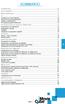 SOMMARIO AVVERTENZE...70 TELECOMANDO...71 MENU PRINCIPALE...73 TV...73 Visualizzare un canale televisivo...73 Avviare la ricerca di canali televisivi...73 Ordinare i canali televisivi...74 EPG (guida programmi
SOMMARIO AVVERTENZE...70 TELECOMANDO...71 MENU PRINCIPALE...73 TV...73 Visualizzare un canale televisivo...73 Avviare la ricerca di canali televisivi...73 Ordinare i canali televisivi...74 EPG (guida programmi
Procedure di ripristino del sistema.
 Procedure di ripristino del sistema. Procedura adatta a sistemi con sistema operativo Microsoft Windows 8.1 In questo manuale verranno illustrate tutte le procedure che potrete utilizzare per creare dei
Procedure di ripristino del sistema. Procedura adatta a sistemi con sistema operativo Microsoft Windows 8.1 In questo manuale verranno illustrate tutte le procedure che potrete utilizzare per creare dei
Telecomando HP Media (solo in determinati modelli) Guida utente
 Telecomando HP Media (solo in determinati modelli) Guida utente Copyright 2008 Hewlett-Packard Development Company, L.P. Windows e Windows Vista sono marchi registrati negli Stati Uniti di Microsoft Corporation.
Telecomando HP Media (solo in determinati modelli) Guida utente Copyright 2008 Hewlett-Packard Development Company, L.P. Windows e Windows Vista sono marchi registrati negli Stati Uniti di Microsoft Corporation.
Aggiornamento dei dati dell obiettivo per il controllo distorsione
 Aggiornamento dei dati dell obiettivo per il controllo distorsione Grazie per avere acquistato un prodotto Nikon. In questa guida viene descritto come eseguire l aggiornamento dei dati dell obiettivo per
Aggiornamento dei dati dell obiettivo per il controllo distorsione Grazie per avere acquistato un prodotto Nikon. In questa guida viene descritto come eseguire l aggiornamento dei dati dell obiettivo per
Procedura aggiornamento firmware
 Procedura aggiornamento firmware Sommario Introduzione... 3 Caratteristiche versione firmware... 3 Strumentazione necessaria e requisiti di base... 3 Operazioni preliminari... 4 Procedura aggiornamento...
Procedura aggiornamento firmware Sommario Introduzione... 3 Caratteristiche versione firmware... 3 Strumentazione necessaria e requisiti di base... 3 Operazioni preliminari... 4 Procedura aggiornamento...
SATA HDD Docking Station Manuale Istruzioni
 SATA HDD Docking Station Manuale Istruzioni Importante Prima di connettere la Docking Station installare i Drivers contenuti nel CD nella cartella Backup-Software. Avvertenze ONE TOUCH BACKUP (OTB) Manuale
SATA HDD Docking Station Manuale Istruzioni Importante Prima di connettere la Docking Station installare i Drivers contenuti nel CD nella cartella Backup-Software. Avvertenze ONE TOUCH BACKUP (OTB) Manuale
4-450-999-52 (1) IP Remote Controller. Guida all impostazione del software RM-IP10 Setup Tool Versione software 1.1.0. 2012 Sony Corporation
 4-450-999-52 (1) IP Remote Controller Guida all impostazione del software RM-IP10 Setup Tool Versione software 1.1.0 2012 Sony Corporation Indice Introduzione... 3 Preparazione del computer... 3 Impostazione
4-450-999-52 (1) IP Remote Controller Guida all impostazione del software RM-IP10 Setup Tool Versione software 1.1.0 2012 Sony Corporation Indice Introduzione... 3 Preparazione del computer... 3 Impostazione
Installazione DNR-2060-08P
 Installazione DNR-2060-08P Collegamento Questa guida spiega come configurare il DNR-2060-08p in una rete locale. Si seguano i collegamenti dello schema sottostante. Le telecamere utilizzate devono essere
Installazione DNR-2060-08P Collegamento Questa guida spiega come configurare il DNR-2060-08p in una rete locale. Si seguano i collegamenti dello schema sottostante. Le telecamere utilizzate devono essere
Procedura aggiornamento firmware
 Sommario Introduzione... 3 Caratteristiche versione firmware... 3 Strumentazione necessaria e requisiti di base... 3 Procedura aggiornamento... 3 Appendice... 6 Connessione al PC... 6 2 Introduzione Questo
Sommario Introduzione... 3 Caratteristiche versione firmware... 3 Strumentazione necessaria e requisiti di base... 3 Procedura aggiornamento... 3 Appendice... 6 Connessione al PC... 6 2 Introduzione Questo
LEICA D-LUX 4 Istruzioni per l aggiornamento del firmware 2.2
 LEICA D-LUX 4 Istruzioni per l aggiornamento del firmware 2.2 Gentile cliente, installando il firmware potrà migliorare le prestazioni della LEICA D-LUX 4 nelle aree descritte di seguito. Contenuti dell
LEICA D-LUX 4 Istruzioni per l aggiornamento del firmware 2.2 Gentile cliente, installando il firmware potrà migliorare le prestazioni della LEICA D-LUX 4 nelle aree descritte di seguito. Contenuti dell
Procedura aggiornamento firmware
 Sommario Introduzione... 3 Caratteristiche versione firmware... 3 Strumentazione necessaria e requisiti di base... 3 Procedura aggiornamento... 3 Appendice... 6 Connessione al PC... 6 2 Introduzione Questo
Sommario Introduzione... 3 Caratteristiche versione firmware... 3 Strumentazione necessaria e requisiti di base... 3 Procedura aggiornamento... 3 Appendice... 6 Connessione al PC... 6 2 Introduzione Questo
Modulo T Manuale della procedura di Ripristino
 rif.: ma-mt-rip ver. 10.0.1 del 16/2/2010 Modulo T Manuale della procedura di Ripristino per la linea di sistemi di visione artificiale HQV / Vedo. Questo manuale illustra le modalità di impiego della
rif.: ma-mt-rip ver. 10.0.1 del 16/2/2010 Modulo T Manuale della procedura di Ripristino per la linea di sistemi di visione artificiale HQV / Vedo. Questo manuale illustra le modalità di impiego della
Vivax Compact System WiFi
 Vivax Compact System WiFi MANUALE D USO Comfort System Compact System 30 Compact System 60 60 vers. 28/07/2015 La dotazione standard comprende: - Scheda SD - Chiavetta USB - Cavo Ethernet - Cavo di alimentazione
Vivax Compact System WiFi MANUALE D USO Comfort System Compact System 30 Compact System 60 60 vers. 28/07/2015 La dotazione standard comprende: - Scheda SD - Chiavetta USB - Cavo Ethernet - Cavo di alimentazione
SP-1101W Quick Installation Guide
 SP-1101W Quick Installation Guide 06-2014 / v1.2 1 I. Informazioni sul prodotto... 3 I-1. Contenuti del pacchetto... 3 I-2. Pannello frontale... 3 I-3. Stato LED... 4 I-4. Pulsante di stato dello switch...
SP-1101W Quick Installation Guide 06-2014 / v1.2 1 I. Informazioni sul prodotto... 3 I-1. Contenuti del pacchetto... 3 I-2. Pannello frontale... 3 I-3. Stato LED... 4 I-4. Pulsante di stato dello switch...
ThinkPad R40 Series Guida all installazione
 Numero parte: 9P48 ThinkPad R40 Series Guida all installazione Elenco di controllo per il disimballaggio Grazie per aver acquistato l elaboratore IBM ThinkPad R Series. Verificare che tutti i componenti
Numero parte: 9P48 ThinkPad R40 Series Guida all installazione Elenco di controllo per il disimballaggio Grazie per aver acquistato l elaboratore IBM ThinkPad R Series. Verificare che tutti i componenti
Procedure per l upgrade del firmware dell Agility
 Procedure per l upgrade del firmware dell Agility L aggiornamento firmware, qualsiasi sia il metodo usato, normalmente non comporta il ripristino dei valori di fabbrica della Centrale tranne quando l aggiornamento
Procedure per l upgrade del firmware dell Agility L aggiornamento firmware, qualsiasi sia il metodo usato, normalmente non comporta il ripristino dei valori di fabbrica della Centrale tranne quando l aggiornamento
Procedura aggiornamento firmware
 Procedura aggiornamento firmware Sommario Introduzione... 3 Caratteristiche versione firmware... 3 Strumentazione necessaria e requisiti di base... 3 Operazioni preliminari... 4 Procedura aggiornamento...
Procedura aggiornamento firmware Sommario Introduzione... 3 Caratteristiche versione firmware... 3 Strumentazione necessaria e requisiti di base... 3 Operazioni preliminari... 4 Procedura aggiornamento...
ROM Upgrade Utility (RUU) Prima dell aggiornamento fare attenzione se
 ROM Upgrade Utility (RUU) Prima dell aggiornamento fare attenzione se 1. Il cavo USB è direttamente collegato al PC. 2. L adattatore di alimentazione è collegato al Mobile Device. 3. Le modalità Standby
ROM Upgrade Utility (RUU) Prima dell aggiornamento fare attenzione se 1. Il cavo USB è direttamente collegato al PC. 2. L adattatore di alimentazione è collegato al Mobile Device. 3. Le modalità Standby
Procedura aggiornamento firmware. Prestige
 Procedura aggiornamento firmware Prestige Sommario Introduzione... 3 Caratteristiche versione firmware... 3 Strumentazione necessaria e requisiti di base... 3 Procedura aggiornamento... 4 Appendice...
Procedura aggiornamento firmware Prestige Sommario Introduzione... 3 Caratteristiche versione firmware... 3 Strumentazione necessaria e requisiti di base... 3 Procedura aggiornamento... 4 Appendice...
Istruzioni per l uso della Guida. Icone utilizzate in questa Guida. Istruzioni per l uso della Guida. Software di backup LaCie Guida per l utente
 Istruzioni per l uso della Guida Istruzioni per l uso della Guida Sulla barra degli strumenti: Pagina precedente / Pagina successiva Passa alla pagina Indice / Passa alla pagina Precauzioni Stampa Ottimizzate
Istruzioni per l uso della Guida Istruzioni per l uso della Guida Sulla barra degli strumenti: Pagina precedente / Pagina successiva Passa alla pagina Indice / Passa alla pagina Precauzioni Stampa Ottimizzate
Il tuo manuale d'uso. EMTEC K130 http://it.yourpdfguides.com/dref/2440638
 Può anche leggere le raccomandazioni fatte nel manuale d uso, nel manuale tecnico o nella guida di installazione di EMTEC K130. Troverà le risposte a tutte sue domande sul manuale d'uso EMTEC K130 (informazioni,
Può anche leggere le raccomandazioni fatte nel manuale d uso, nel manuale tecnico o nella guida di installazione di EMTEC K130. Troverà le risposte a tutte sue domande sul manuale d'uso EMTEC K130 (informazioni,
Installazione del driver Driver audio USB Manuale di installazione (Windows) Indice. Installazione del driver... Pagina 1
 Installazione del driver Driver audio USB Manuale di installazione (Windows) Indice Installazione del driver... Pagina 1 Per disinstallare il driver... Pagina 3 Diagnostica (Windows XP)... Pagina 4 Diagnostica
Installazione del driver Driver audio USB Manuale di installazione (Windows) Indice Installazione del driver... Pagina 1 Per disinstallare il driver... Pagina 3 Diagnostica (Windows XP)... Pagina 4 Diagnostica
Nokia N76-1. Guida all uso. 9254312 Edizione 2 IT
 Nokia N76-1 Guida all uso 9254312 Edizione 2 IT Tasti e componenti (display esterno e pieghevole aperto) Di seguito denominato Nokia N76. 1 Tasto esterno destro 2 Tasto centrale 3 Tasto esterno sinistro
Nokia N76-1 Guida all uso 9254312 Edizione 2 IT Tasti e componenti (display esterno e pieghevole aperto) Di seguito denominato Nokia N76. 1 Tasto esterno destro 2 Tasto centrale 3 Tasto esterno sinistro
Telecomando HP Media (solo in determinati modelli) Guida utente
 Telecomando HP Media (solo in determinati modelli) Guida utente Copyright 2008 Hewlett-Packard Development Company, L.P. Windows e Windows Vista sono entrambi marchi registrati o marchi di Microsoft Corporation
Telecomando HP Media (solo in determinati modelli) Guida utente Copyright 2008 Hewlett-Packard Development Company, L.P. Windows e Windows Vista sono entrambi marchi registrati o marchi di Microsoft Corporation
ISTRUZIONI PER L'USO
 KARAOKE ROBOT ISTRUZIONI PER L'USO PRIMA DI UTILIZZARE IL PRODOTTO, LEGGERE ATTENTAMENTE LE ISTRUZIONI PER L'USO E CONSERVARLE PER CONSULTAZIONI FUTURE. REV 0 1 1. Componenti / Pulsanti 1. Altoparlanti
KARAOKE ROBOT ISTRUZIONI PER L'USO PRIMA DI UTILIZZARE IL PRODOTTO, LEGGERE ATTENTAMENTE LE ISTRUZIONI PER L'USO E CONSERVARLE PER CONSULTAZIONI FUTURE. REV 0 1 1. Componenti / Pulsanti 1. Altoparlanti
Procedure di ripristino del sistema.
 Procedure di ripristino del sistema. Procedure adatte a sistemi con sistema operativo Microsoft Windows 7 In questo manuale verranno illustrate tutte le procedure che potrete utilizzare per creare dei
Procedure di ripristino del sistema. Procedure adatte a sistemi con sistema operativo Microsoft Windows 7 In questo manuale verranno illustrate tutte le procedure che potrete utilizzare per creare dei
Procedure di ripristino del sistema.
 Procedure di ripristino del sistema. Procedura adatta a sistemi con sistema operativo Microsoft Windows 8 In questo manuale verranno illustrate tutte le procedure che potrete utilizzare per creare dei
Procedure di ripristino del sistema. Procedura adatta a sistemi con sistema operativo Microsoft Windows 8 In questo manuale verranno illustrate tutte le procedure che potrete utilizzare per creare dei
GUIDA ALL'INSTALLAZIONE PER NOKIA NETWORK BRIDGE. Copyright 2004 Nokia. Tutti i diritti sono riservati. 1/6
 GUIDA ALL'INSTALLAZIONE PER NOKIA NETWORK BRIDGE 1/6 Copyright 2004 Nokia. Tutti i diritti sono riservati. Note legali Copyright 2004 Nokia. Tutti i diritti sono riservati. Il contenuto del presente documento,
GUIDA ALL'INSTALLAZIONE PER NOKIA NETWORK BRIDGE 1/6 Copyright 2004 Nokia. Tutti i diritti sono riservati. Note legali Copyright 2004 Nokia. Tutti i diritti sono riservati. Il contenuto del presente documento,
AGGIORNAMENTO DEL SOFTWARE MYNAV ALLA VERSIONE 5.5.0.0,
 AGGIORNAMENTO DEL SOFTWARE MYNAV ALLA VERSIONE 5.5.0.0, se si è in possesso di una versione successiva alla 5.0.0.0 ISTRUZIONI UTENTE ATTENZIONE: SEGUIRE ATTENTAMENTE LE ISTRUZIONI RIPORTATE DI SEGUITO.
AGGIORNAMENTO DEL SOFTWARE MYNAV ALLA VERSIONE 5.5.0.0, se si è in possesso di una versione successiva alla 5.0.0.0 ISTRUZIONI UTENTE ATTENZIONE: SEGUIRE ATTENTAMENTE LE ISTRUZIONI RIPORTATE DI SEGUITO.
Gui Gu d i a d ra r p a i p d i a V d o a d f a one Int fone In e t r e net rnet Box Key Mini
 Guida rapida Vodafone Internet Key Box Mini Ideato per Vodafone QSG_VMCLite_v31_10-2007_e172_IT.1 1 10/10/07 14:39:10 QSG_VMCLite_v31_10-2007_e172_IT.2 2 10/10/07 14:39:11 Benvenuti nel mondo della connessione
Guida rapida Vodafone Internet Key Box Mini Ideato per Vodafone QSG_VMCLite_v31_10-2007_e172_IT.1 1 10/10/07 14:39:10 QSG_VMCLite_v31_10-2007_e172_IT.2 2 10/10/07 14:39:11 Benvenuti nel mondo della connessione
Licenze OpenSource Libertà Digitali. by Stefano (zeno), Donato (scorpio2002) Antonio (Hawkeye)
 Licenze OpenSource Libertà Digitali by Stefano (zeno), Donato (scorpio2002) Antonio (Hawkeye) Licenze e Modello OpenSource Compreresti mai una macchina col cofano sigillato?!? Codice Sorgente Linguaggio
Licenze OpenSource Libertà Digitali by Stefano (zeno), Donato (scorpio2002) Antonio (Hawkeye) Licenze e Modello OpenSource Compreresti mai una macchina col cofano sigillato?!? Codice Sorgente Linguaggio
Guida rapida al collegamento e all uso. HDD Network Audio Component NAC-HD1E. Collegamenti... 2. Ascolto di CD o trasmissioni radio...
 3-213-272-51(1) Guida rapida al collegamento e all uso Collegamenti... 2 Ascolto di CD o trasmissioni radio... 5 HDD Network Audio Component NAC-HD1E Nel presente manuale sono illustrate le modalità di
3-213-272-51(1) Guida rapida al collegamento e all uso Collegamenti... 2 Ascolto di CD o trasmissioni radio... 5 HDD Network Audio Component NAC-HD1E Nel presente manuale sono illustrate le modalità di
INIZIARE DA QUI. Contenuto. Procedure descritte nella guida
 DA LEGGERE PRIMA INIZIARE DA QUI Procedure descritte nella guida Ricarica e impostazione del palmare Palm Tungsten T3. Installazione del software Palm Desktop. Utilizzo del palmare. Nota Per poter eseguire
DA LEGGERE PRIMA INIZIARE DA QUI Procedure descritte nella guida Ricarica e impostazione del palmare Palm Tungsten T3. Installazione del software Palm Desktop. Utilizzo del palmare. Nota Per poter eseguire
Domande frequenti su Samsung Drive Manager
 Domande frequenti su Samsung Drive Manager Installazione D: Il disco fisso esterno Samsung è collegato, ma non succede nulla. R: Verificare la connessione del cavo USB. Se il disco fisso esterno Samsung
Domande frequenti su Samsung Drive Manager Installazione D: Il disco fisso esterno Samsung è collegato, ma non succede nulla. R: Verificare la connessione del cavo USB. Se il disco fisso esterno Samsung
Guida rapida. Per ricevere assistenza, digita sul browser del tuo computer assistenza.vodafone.it
 Per ricevere assistenza, digita sul browser del tuo computer assistenza.vodafone.it Guida rapida Edizione marzo 2010. Il servizio di comunicazione elettronica è regolato dalle relative Condizioni Generali
Per ricevere assistenza, digita sul browser del tuo computer assistenza.vodafone.it Guida rapida Edizione marzo 2010. Il servizio di comunicazione elettronica è regolato dalle relative Condizioni Generali
Procedura aggiornamento firmware H02
 Procedura aggiornamento firmware H02 Sommario Introduzione... 3 Caratteristiche versione firmware... 3 Strumentazione necessaria e requisiti di base... 3 Procedura aggiornamento... 4 Appendice... 11 Risoluzione
Procedura aggiornamento firmware H02 Sommario Introduzione... 3 Caratteristiche versione firmware... 3 Strumentazione necessaria e requisiti di base... 3 Procedura aggiornamento... 4 Appendice... 11 Risoluzione
Calisto P240-M. Cornetta USB GUIDA DELL UTENTE
 TM Calisto P240-M Cornetta USB GUIDA DELL UTENTE Introduzione Congratulazioni per l acquisto di questo prodotto Plantronics. La presente guida contiene istruzioni per l impostazione e l utilizzo della
TM Calisto P240-M Cornetta USB GUIDA DELL UTENTE Introduzione Congratulazioni per l acquisto di questo prodotto Plantronics. La presente guida contiene istruzioni per l impostazione e l utilizzo della
DRIVELINK MANUALE XX
 MANUALE XX Contenuto. Caratteristiche. Parti ed accessori. Panoramica del dispositivo. Installazione dell hardware 5. Installazione del software 6. Il software di backup 5. Parti ed accessori 6.. Start
MANUALE XX Contenuto. Caratteristiche. Parti ed accessori. Panoramica del dispositivo. Installazione dell hardware 5. Installazione del software 6. Il software di backup 5. Parti ed accessori 6.. Start
Procedura aggiornamento firmware
 Procedura aggiornamento firmware Sommario Introduzione... 3 Caratteristiche versione firmware... 3 Strumentazione necessaria e requisiti di base... 3 Operazioni preliminari... 4 Procedura aggiornamento...
Procedura aggiornamento firmware Sommario Introduzione... 3 Caratteristiche versione firmware... 3 Strumentazione necessaria e requisiti di base... 3 Operazioni preliminari... 4 Procedura aggiornamento...
Calisto P240-M. Cornetta USB GUIDA DELL UTENTE
 TM Calisto P240-M Cornetta USB GUIDA DELL UTENTE Introduzione Congratulazioni per l acquisto di questo prodotto Plantronics. La presente guida contiene istruzioni per l impostazione e l utilizzo della
TM Calisto P240-M Cornetta USB GUIDA DELL UTENTE Introduzione Congratulazioni per l acquisto di questo prodotto Plantronics. La presente guida contiene istruzioni per l impostazione e l utilizzo della
Hosting Applicativo Upgrade Web Client
 Hosting Applicativo Upgrade Web Client guida all upgrade dei client di connessione Marzo 2012 Hosting Applicativo Installazione Web Client Introduzione Il personale Cineca effettua regolarmente dei controlli
Hosting Applicativo Upgrade Web Client guida all upgrade dei client di connessione Marzo 2012 Hosting Applicativo Installazione Web Client Introduzione Il personale Cineca effettua regolarmente dei controlli
Nautilus Installazione Aggiornato a versione 2.4.1092
 Nautilus Installazione Aggiornato a versione 2.4.1092 IMPORTANTE: NON INSERIRE LA CHIAVE USB DI LICENZA FINO A QUANDO RICHIESTO NOTA: se sul vostro computer è già installato Nautilus 2.4, è consigliabile
Nautilus Installazione Aggiornato a versione 2.4.1092 IMPORTANTE: NON INSERIRE LA CHIAVE USB DI LICENZA FINO A QUANDO RICHIESTO NOTA: se sul vostro computer è già installato Nautilus 2.4, è consigliabile
Procedura aggiornamento firmware
 Procedura aggiornamento firmware Sommario Introduzione... 3 Caratteristiche versione firmware... 3 Strumentazione necessaria e requisiti di base... 3 Operazioni preliminari... 4 Procedura aggiornamento...
Procedura aggiornamento firmware Sommario Introduzione... 3 Caratteristiche versione firmware... 3 Strumentazione necessaria e requisiti di base... 3 Operazioni preliminari... 4 Procedura aggiornamento...
Guida rapida Vodafone Internet Box
 Guida rapida Vodafone Internet Box Benvenuti nel mondo della connessione dati in mobilità di Vodafone Internet Box. In questa guida spieghiamo come installare e cominciare a utilizzare Vodafone Internet
Guida rapida Vodafone Internet Box Benvenuti nel mondo della connessione dati in mobilità di Vodafone Internet Box. In questa guida spieghiamo come installare e cominciare a utilizzare Vodafone Internet
MINI DVR 2 CANALI. Manuale d uso. Caratteristiche tecniche: Grazie per aver acquistato il nostro prodotto. Pag. 1
 MINI DVR 2 CANALI Manuale d uso Grazie per aver acquistato il nostro prodotto Caratteristiche tecniche: Formato video: NTSC/PAL Input video: 2 canali Output video: 1 canale Frequenza frame: PAL: 25fps
MINI DVR 2 CANALI Manuale d uso Grazie per aver acquistato il nostro prodotto Caratteristiche tecniche: Formato video: NTSC/PAL Input video: 2 canali Output video: 1 canale Frequenza frame: PAL: 25fps
Content Manager 2 Manuale utente
 Content Manager 2 Manuale utente Fare riferimento a questo manuale per informazioni sull'utilizzo di Content Manager 2 per la consultazione, l'acquisto, il download e l'installazione di aggiornamenti e
Content Manager 2 Manuale utente Fare riferimento a questo manuale per informazioni sull'utilizzo di Content Manager 2 per la consultazione, l'acquisto, il download e l'installazione di aggiornamenti e
Microtech Srl. GPS TRACKER v3.0
 Microtech Srl GPS TRACKER v3.0 Manuale d Uso Rev1-1 - Indice: Descrizione pag. 3 Caratteristiche. pag. 3 Accensione/Spegnimento.. pag. 4 Funzionamento pag. 4 Segnalazione di errore pag. 4 Segnalazione
Microtech Srl GPS TRACKER v3.0 Manuale d Uso Rev1-1 - Indice: Descrizione pag. 3 Caratteristiche. pag. 3 Accensione/Spegnimento.. pag. 4 Funzionamento pag. 4 Segnalazione di errore pag. 4 Segnalazione
Presentation Draw. Guida dell utilizzatore
 Presentation Draw I Guida dell utilizzatore Conservare l intera documentazione dell utente a portata di mano per riferimenti futuri. Il termine puntatore in questo manuale si riferisce al puntatore interattivo
Presentation Draw I Guida dell utilizzatore Conservare l intera documentazione dell utente a portata di mano per riferimenti futuri. Il termine puntatore in questo manuale si riferisce al puntatore interattivo
HD-700GVT Manuale Utente
 HD-700GVT Manuale Utente 7 VGA Widescreen monitor con Touch Screen SkyWay Network S.p.A. - Via della Meccanica,14-04011 Aprilia LT - WWW.SKYWAY.IT 1 Comandi Sul Monitor 1) Tasto di regolazione, regola
HD-700GVT Manuale Utente 7 VGA Widescreen monitor con Touch Screen SkyWay Network S.p.A. - Via della Meccanica,14-04011 Aprilia LT - WWW.SKYWAY.IT 1 Comandi Sul Monitor 1) Tasto di regolazione, regola
Aggiornamento dei dati dell obiettivo per il controllo distorsione
 Aggiornamento dei dati dell obiettivo per il controllo distorsione Grazie per avere acquistato un prodotto Nikon. In questa guida viene descritto come eseguire l aggiornamento dei dati dell obiettivo per
Aggiornamento dei dati dell obiettivo per il controllo distorsione Grazie per avere acquistato un prodotto Nikon. In questa guida viene descritto come eseguire l aggiornamento dei dati dell obiettivo per
guida. Può registrare immagini ad alta risoluzione pixel FULL HD 1920x1080P, tecnologia avanzata Wide Dynamic, e scattare
 Panoramica Registratore videocamera digitale HD (alta definizione) di tecnologia più avanzata; questo dispositivo è una comune videocamera HD come anche un registratore professionale di guida. Può registrare
Panoramica Registratore videocamera digitale HD (alta definizione) di tecnologia più avanzata; questo dispositivo è una comune videocamera HD come anche un registratore professionale di guida. Può registrare
5-1 FILE: CREAZIONE NUOVO DOCUMENTO
 Capittol lo 5 File 5-1 FILE: CREAZIONE NUOVO DOCUMENTO In Word è possibile creare documenti completamente nuovi oppure risparmiare tempo utilizzando autocomposizioni o modelli, che consentono di creare
Capittol lo 5 File 5-1 FILE: CREAZIONE NUOVO DOCUMENTO In Word è possibile creare documenti completamente nuovi oppure risparmiare tempo utilizzando autocomposizioni o modelli, che consentono di creare
ITALIANO Conceptronic CTVDIGU2 Guida d installazione rapida. Vi ringraziamo per aver acquistato l'adattatore USB DVB-T Conceptronic
 ITALIANO Conceptronic CTVDIGU2 Guida d installazione rapida Vi ringraziamo per aver acquistato l'adattatore USB DVB-T Conceptronic Nella presente Guida per l installazione dell hardware troverete una spiegazione
ITALIANO Conceptronic CTVDIGU2 Guida d installazione rapida Vi ringraziamo per aver acquistato l'adattatore USB DVB-T Conceptronic Nella presente Guida per l installazione dell hardware troverete una spiegazione
Videoregistratori ETVision
 Guida Rapida Videoregistratori ETVision Guida di riferimento per i modelli: DARKxxLIGHT, DARKxxHYBRID, DARKxxHYBRID-PRO, DARK16NVR, NVR/DVR da RACK INDICE 1. Collegamenti-Uscite pag.3 2. Panoramica del
Guida Rapida Videoregistratori ETVision Guida di riferimento per i modelli: DARKxxLIGHT, DARKxxHYBRID, DARKxxHYBRID-PRO, DARK16NVR, NVR/DVR da RACK INDICE 1. Collegamenti-Uscite pag.3 2. Panoramica del
DESKTOP Internal Drive. Guida all installazione
 DESKTOP Internal Drive Guida all installazione Guida all installazione dell unità Seagate Desktop 2013 Seagate Technology LLC. Tutti i diritti riservati. Seagate, Seagate Technology, il logo Wave e FreeAgent
DESKTOP Internal Drive Guida all installazione Guida all installazione dell unità Seagate Desktop 2013 Seagate Technology LLC. Tutti i diritti riservati. Seagate, Seagate Technology, il logo Wave e FreeAgent
Guida all installazione di Fiery proserver
 Guida all installazione di Fiery proserver Il presente documento descrive la procedura di installazione di EFI Fiery proserver ed è rivolto ai clienti che intendono installare Fiery proserver senza l assistenza
Guida all installazione di Fiery proserver Il presente documento descrive la procedura di installazione di EFI Fiery proserver ed è rivolto ai clienti che intendono installare Fiery proserver senza l assistenza
Installazione interfaccia e software di controllo mediante PC Installing the PC communication interface and control software
 Windows 7 Installazione interfaccia e software di controllo mediante PC Installing the PC communication interface and control software Contenuto del kit cod. 20046946: - Interfaccia PC-scheda (comprensiva
Windows 7 Installazione interfaccia e software di controllo mediante PC Installing the PC communication interface and control software Contenuto del kit cod. 20046946: - Interfaccia PC-scheda (comprensiva
Procedura aggiornamento firmware
 Procedura aggiornamento firmware Sommario Introduzione... 3 Caratteristiche versione firmware... 3 Strumentazione necessaria e requisiti di base... 3 Procedura aggiornamento... 4 Appendice... 6 Connessione
Procedura aggiornamento firmware Sommario Introduzione... 3 Caratteristiche versione firmware... 3 Strumentazione necessaria e requisiti di base... 3 Procedura aggiornamento... 4 Appendice... 6 Connessione
Creare e ripristinare immagine di sistema con Windows 8
 Creare e ripristinare immagine di con Windows 8 La versione Pro di Windows 8 offre un interessante strumento per il backup del computer: la possibilità di creare un immagine completa del, ovvero la copia
Creare e ripristinare immagine di con Windows 8 La versione Pro di Windows 8 offre un interessante strumento per il backup del computer: la possibilità di creare un immagine completa del, ovvero la copia
MANUALE D USO MA-PMX-U-SFW-101 10-10
 GESTIONE DEL SISTEMA EASYMIX CONNECT E RELATIVO AGGIORNAMENTO MANUALE D USO MA-PMX-U-SFW-101 10-10 Sommario LAUNCH MANAGEMENT TOOL...3 APPLICATION UPDATE...4 MODULO SYSTEM MANAGEMENT...5 LINGUA... 6 DATE
GESTIONE DEL SISTEMA EASYMIX CONNECT E RELATIVO AGGIORNAMENTO MANUALE D USO MA-PMX-U-SFW-101 10-10 Sommario LAUNCH MANAGEMENT TOOL...3 APPLICATION UPDATE...4 MODULO SYSTEM MANAGEMENT...5 LINGUA... 6 DATE
Supporto Esterno per HDD USB 3.0 da 3,5" (8,89 cm)
 Supporto Esterno per HDD USB 3.0 da 3,5" (8,89 cm) Manuale Utente DA-71035 Avanti Congratulazioni per aver acquistato un nostro prodotto! Vi mostreremo un nuovo concetto di archiviazione con sicurezza
Supporto Esterno per HDD USB 3.0 da 3,5" (8,89 cm) Manuale Utente DA-71035 Avanti Congratulazioni per aver acquistato un nostro prodotto! Vi mostreremo un nuovo concetto di archiviazione con sicurezza
ALTERNATYVA MOBILE GUIDA RAPIDA ALLA CONFIGURAZIONE DEL ROUTER
 ALTERNATYVA MOBILE GUIDA RAPIDA ALLA CONFIGURAZIONE DEL ROUTER Gentile Cliente, ti ringraziamo per aver scelto il servizio AlternatYva. Attraverso i semplici passi di seguito descritti, potrai da subito
ALTERNATYVA MOBILE GUIDA RAPIDA ALLA CONFIGURAZIONE DEL ROUTER Gentile Cliente, ti ringraziamo per aver scelto il servizio AlternatYva. Attraverso i semplici passi di seguito descritti, potrai da subito
CycloAgent v2 Manuale utente
 CycloAgent v2 Manuale utente Indice Introduzione...2 Disinstallazione dell'utility MioShare attuale...2 Installazione di CycloAgent...4 Accesso...8 Registrazione del dispositivo...8 Annullamento della
CycloAgent v2 Manuale utente Indice Introduzione...2 Disinstallazione dell'utility MioShare attuale...2 Installazione di CycloAgent...4 Accesso...8 Registrazione del dispositivo...8 Annullamento della
NOTA: NON PROVARE A INSTALLARE IL SOFTWARE PRIMA DI AVERE LETTO QUESTO DOCUMENTO.
 MANUALE DI INSTALLAZIONE INSITE Pagina 2: Installazione di INSITE Pagina 8: Disinstallazione di INSITE NOTA: NON PROVARE A INSTALLARE IL SOFTWARE PRIMA DI AVERE LETTO QUESTO DOCUMENTO. L INSTALLAZIONE
MANUALE DI INSTALLAZIONE INSITE Pagina 2: Installazione di INSITE Pagina 8: Disinstallazione di INSITE NOTA: NON PROVARE A INSTALLARE IL SOFTWARE PRIMA DI AVERE LETTO QUESTO DOCUMENTO. L INSTALLAZIONE
AMICO RADIO. Manuale istruzioni - Italiano
 AMICO RADIO Manuale istruzioni - Italiano 1 DESCRIZIONE AMICO RADIO 2 1 4 Foro per laccetto Tasto di chiamata 7 Torcia LED 8 10 13 16 Tasto di accensione, FINE chiamata Blocca tastiera Tasti del volume
AMICO RADIO Manuale istruzioni - Italiano 1 DESCRIZIONE AMICO RADIO 2 1 4 Foro per laccetto Tasto di chiamata 7 Torcia LED 8 10 13 16 Tasto di accensione, FINE chiamata Blocca tastiera Tasti del volume
EM1089 - Camera Web con microfono
 E EM1089 - Camera Web con microfono 2 ITALIANO EM1089 - Camera Web con microfono Attenzione L apertura del prodotto a scopo di riparazione è sconsigliata! La riparazione dei prodotti deve essere effettuata
E EM1089 - Camera Web con microfono 2 ITALIANO EM1089 - Camera Web con microfono Attenzione L apertura del prodotto a scopo di riparazione è sconsigliata! La riparazione dei prodotti deve essere effettuata
DESKTOP. Uso del sistema operativo Windows XP e gestione dei file. Vediamo in dettaglio queste parti.
 Uso del sistema operativo Windows XP e gestione dei file DESKTOP All accensione del nostro PC, il BIOS (Basic Input Output System) si occupa di verificare, attraverso una serie di test, che il nostro hardware
Uso del sistema operativo Windows XP e gestione dei file DESKTOP All accensione del nostro PC, il BIOS (Basic Input Output System) si occupa di verificare, attraverso una serie di test, che il nostro hardware
In questo manuale, si fa riferimento a ipod touch 5a generazione e iphone 5 con il solo termine iphone con connettore Lightning.
 In questo manuale, si fa riferimento a ipod touch 5a generazione e iphone 5 con il solo termine iphone con connettore Lightning. Per collegare un iphone con connettore Lightning ad SPH-DA100 AppRadio e
In questo manuale, si fa riferimento a ipod touch 5a generazione e iphone 5 con il solo termine iphone con connettore Lightning. Per collegare un iphone con connettore Lightning ad SPH-DA100 AppRadio e
Kroll Ontrack Servizi RDR Guida rapida
 Kroll Ontrack Servizi RDR Guida rapida Selezionare una macchina Windows che sia in grado di funzionare come client remoto. É possibile utilizzare Windows XP e versioni successive ad eccezione di Windows
Kroll Ontrack Servizi RDR Guida rapida Selezionare una macchina Windows che sia in grado di funzionare come client remoto. É possibile utilizzare Windows XP e versioni successive ad eccezione di Windows
iq AirPort con ipod/ipad Manuale di istruzioni per l uso
 iq AirPort con ipod/ipad Manuale di istruzioni per l uso iq + AirPort Express + ipad La sua estrema facilità d uso rende questo sistema la soluzione ideale per quei clienti che usano per la prima volta
iq AirPort con ipod/ipad Manuale di istruzioni per l uso iq + AirPort Express + ipad La sua estrema facilità d uso rende questo sistema la soluzione ideale per quei clienti che usano per la prima volta
Salvataggio e ripristino configurazione utente dei ricevitori SAT+ S 3.1 e X 9.1.
 Salvataggio e ripristino configurazione utente dei ricevitori SAT+ S 3.1 e X 9.1. ATTENZIONE!!! Il SerialTran35 non è un editor per la lista canali. Le impostazioni vanno fatte manualmente sul ricevitore,
Salvataggio e ripristino configurazione utente dei ricevitori SAT+ S 3.1 e X 9.1. ATTENZIONE!!! Il SerialTran35 non è un editor per la lista canali. Le impostazioni vanno fatte manualmente sul ricevitore,
MOFING KIDs. 19.1- Come Avviare MoFing KIDS. Connesione WiFi: scegliere Controllo Genitori
 MOFING KIDs 19.1- Come Avviare MoFing KIDS Connesione WiFi: scegliere Controllo Genitori ->cliccare su impostazioni ->cliccare Wifi e cliccare, a fianco di OFF, nella parte scura per accendere il Wifi
MOFING KIDs 19.1- Come Avviare MoFing KIDS Connesione WiFi: scegliere Controllo Genitori ->cliccare su impostazioni ->cliccare Wifi e cliccare, a fianco di OFF, nella parte scura per accendere il Wifi
Procedura di creazione di un set di dischi di ripristino del sistema.
 Procedura di creazione di un set di dischi di ripristino del sistema. Procedura adatta a sistemi con sistema operativo Microsoft Windows 8 Consigliamo di eseguire quest operazione alla prima accensione
Procedura di creazione di un set di dischi di ripristino del sistema. Procedura adatta a sistemi con sistema operativo Microsoft Windows 8 Consigliamo di eseguire quest operazione alla prima accensione
Utilizzo del plugin ApSIC Xbench per SDL Trados Studio 2014
 Utilizzo del plugin ApSIC Xbench per SDL Trados Studio 2014 Stampato in data 27 July, 2015 Copyright 1999-2015 ApSIC S.L. Tutti i diritti riservati Il software descritto in questa documentazione contiene
Utilizzo del plugin ApSIC Xbench per SDL Trados Studio 2014 Stampato in data 27 July, 2015 Copyright 1999-2015 ApSIC S.L. Tutti i diritti riservati Il software descritto in questa documentazione contiene
Gestione delle Cartelle dei Messaggi di Posta Elettronica
 CADMO Infor ultimo aggiornamento: febbraio 2012 Gestione delle Cartelle dei Messaggi di Posta Elettronica Premessa...1 Le Cartelle dei Messaggi di Posta Elettronica utilizzate da Outlook Express...2 Cose
CADMO Infor ultimo aggiornamento: febbraio 2012 Gestione delle Cartelle dei Messaggi di Posta Elettronica Premessa...1 Le Cartelle dei Messaggi di Posta Elettronica utilizzate da Outlook Express...2 Cose
Bengal RTF IT.qxd 30/01/2004 19:41 Page 1 Da leggere prima
 Da leggere prima Iniziare da qui Procedure descritte nella guida: Ricarica e impostazione del palmare. Installazione del software Palm Desktop e di altre applicazioni. Sincronizzazione del palmare con
Da leggere prima Iniziare da qui Procedure descritte nella guida: Ricarica e impostazione del palmare. Installazione del software Palm Desktop e di altre applicazioni. Sincronizzazione del palmare con
IRSplit. Istruzioni d uso 07/10-01 PC
 3456 IRSplit Istruzioni d uso 07/10-01 PC 2 IRSplit Istruzioni d uso Indice 1. Requisiti Hardware e Software 4 1.1 Requisiti Hardware 4 1.2 Requisiti Software 4 2. Installazione 4 3. Concetti fondamentali
3456 IRSplit Istruzioni d uso 07/10-01 PC 2 IRSplit Istruzioni d uso Indice 1. Requisiti Hardware e Software 4 1.1 Requisiti Hardware 4 1.2 Requisiti Software 4 2. Installazione 4 3. Concetti fondamentali
Fast Track Pro. Guida rapida della
 Guida rapida della Guida rapida M-Audio USB Audio Series Istruzioni per l installazione su Windows XP NOTA: non collegare l interfaccia USB Audio al computer finché non sono stati installati nel sistema
Guida rapida della Guida rapida M-Audio USB Audio Series Istruzioni per l installazione su Windows XP NOTA: non collegare l interfaccia USB Audio al computer finché non sono stati installati nel sistema
Istruzioni di installazione di IBM SPSS Modeler Text Analytics (licenza per sito)
 Istruzioni di installazione di IBM SPSS Modeler Text Analytics (licenza per sito) Le seguenti istruzioni sono relative all installazione di IBM SPSS Modeler Text Analytics versione 15 mediante un licenza
Istruzioni di installazione di IBM SPSS Modeler Text Analytics (licenza per sito) Le seguenti istruzioni sono relative all installazione di IBM SPSS Modeler Text Analytics versione 15 mediante un licenza
FPf per Windows 3.1. Guida all uso
 FPf per Windows 3.1 Guida all uso 3 Configurazione di una rete locale Versione 1.0 del 18/05/2004 Guida 03 ver 02.doc Pagina 1 Scenario di riferimento In figura è mostrata una possibile soluzione di rete
FPf per Windows 3.1 Guida all uso 3 Configurazione di una rete locale Versione 1.0 del 18/05/2004 Guida 03 ver 02.doc Pagina 1 Scenario di riferimento In figura è mostrata una possibile soluzione di rete
Introduzione all uso della LIM
 Introduzione all uso della LIM ACCENDERE CORRETTAMENTE LA LIM 1. Accendi il video proiettore con il telecomando (tasto rosso); 2. Accendi il computer; 3. Accendi lateralmente l interruttore delle casse
Introduzione all uso della LIM ACCENDERE CORRETTAMENTE LA LIM 1. Accendi il video proiettore con il telecomando (tasto rosso); 2. Accendi il computer; 3. Accendi lateralmente l interruttore delle casse
STRUMENTI PER L ACCESSIBILITÀ DEL COMPUTER.
 STRUMENTI PER L ACCESSIBILITÀ DEL COMPUTER. Windows 7 e 8 strumenti per l ipovisione. Windows Seven/8 offrono ottimi strumenti per personalizzare la visualizzazione in caso di ipovisione: - una lente di
STRUMENTI PER L ACCESSIBILITÀ DEL COMPUTER. Windows 7 e 8 strumenti per l ipovisione. Windows Seven/8 offrono ottimi strumenti per personalizzare la visualizzazione in caso di ipovisione: - una lente di
Calisto P240. Cornetta USB GUIDA DELL UTENTE
 Calisto P240 Cornetta USB GUIDA DELL UTENTE Introduzione Congratulazioni per l acquisto di questo prodotto Plantronics. La presente guida contiene istruzioni per l impostazione e l utilizzo della cornetta
Calisto P240 Cornetta USB GUIDA DELL UTENTE Introduzione Congratulazioni per l acquisto di questo prodotto Plantronics. La presente guida contiene istruzioni per l impostazione e l utilizzo della cornetta
PROCEDURA DI INSTALLAZIONE DEI SOFTWARE E DEL DRIVER USB AIM
 PROCEDURA DI INSTALLAZIONE DEI SOFTWARE E DEL DRIVER USB AIM SOMMARIO SOMMARIO...1 Capitolo 1 Installare il software AIM ed il driver USB AIM....2 Capitolo 2 Installazione sotto Microsoft Windows XP...3
PROCEDURA DI INSTALLAZIONE DEI SOFTWARE E DEL DRIVER USB AIM SOMMARIO SOMMARIO...1 Capitolo 1 Installare il software AIM ed il driver USB AIM....2 Capitolo 2 Installazione sotto Microsoft Windows XP...3
freelap stopwatch IT - MANUALE D USO
 freelap stopwatch IT - MANUALE D USO INDICE 1 INTRODUZIONE 2 Cos è Freelap? 2 Caratteristiche 2 Menu 3 Batteria 3 2 IMPOSTAZIONI 4 Ora, data, allarme ed elettroluminescenza 4 Cronometro 4 3 ALLENAMENTO
freelap stopwatch IT - MANUALE D USO INDICE 1 INTRODUZIONE 2 Cos è Freelap? 2 Caratteristiche 2 Menu 3 Batteria 3 2 IMPOSTAZIONI 4 Ora, data, allarme ed elettroluminescenza 4 Cronometro 4 3 ALLENAMENTO
INSTALLARE PALLADIO USB DATA CABLE IN WINDOWS XP/ME/2000/98
 rev. 1.0-02/2002 Palladio USB Data Cable INSTALLARE PALLADIO USB DATA CABLE IN WINDOWS XP/ME/2000/98 (tutti i KIT, escluso KIT MOTOROLA V6x-T280) La procedura di installazione del Palladio USB Data Cable
rev. 1.0-02/2002 Palladio USB Data Cable INSTALLARE PALLADIO USB DATA CABLE IN WINDOWS XP/ME/2000/98 (tutti i KIT, escluso KIT MOTOROLA V6x-T280) La procedura di installazione del Palladio USB Data Cable
LA SOMMINISTRAZIONE DEGLI ESAMI CILS ISTRUZIONI PER LO SVOLGIMENTO DEL
 LA SOMMINISTRAZIONE DEGLI ESAMI CILS ISTRUZIONI PER LO SVOLGIMENTO DEL TEST DI PRODUZIONE ORALE Centro CILS Siena, 8 maggio 2014 CARATTERISTICHE DA CONSIDERARE PER L ORGANIZZAZIONE test a somministrazione
LA SOMMINISTRAZIONE DEGLI ESAMI CILS ISTRUZIONI PER LO SVOLGIMENTO DEL TEST DI PRODUZIONE ORALE Centro CILS Siena, 8 maggio 2014 CARATTERISTICHE DA CONSIDERARE PER L ORGANIZZAZIONE test a somministrazione
Operazioni preliminari
 Operazioni preliminari IT Network Media Player NSZ-GS7 Le immagini delle schermate, le operazioni e le caratteristiche tecniche sono soggette a modifiche senza preavviso. Operazioni preliminari: ACCENSIONE/ATTESA
Operazioni preliminari IT Network Media Player NSZ-GS7 Le immagini delle schermate, le operazioni e le caratteristiche tecniche sono soggette a modifiche senza preavviso. Operazioni preliminari: ACCENSIONE/ATTESA
DomKing 2012. v1.0. - Indice - Installazione... pag.2. Guida al programma... pag.4. Funzione Secondo monitor... pag.4. Funzione Orologio... pag.
 DomKing 2012 v1.0 - Indice - Installazione... pag.2 Guida al programma... pag.4 Funzione Secondo monitor... pag.4 Funzione Orologio... pag.4 Funzione Timer... pag.4 Funzione Cantici... pag.5 Funzione Registrazione
DomKing 2012 v1.0 - Indice - Installazione... pag.2 Guida al programma... pag.4 Funzione Secondo monitor... pag.4 Funzione Orologio... pag.4 Funzione Timer... pag.4 Funzione Cantici... pag.5 Funzione Registrazione
